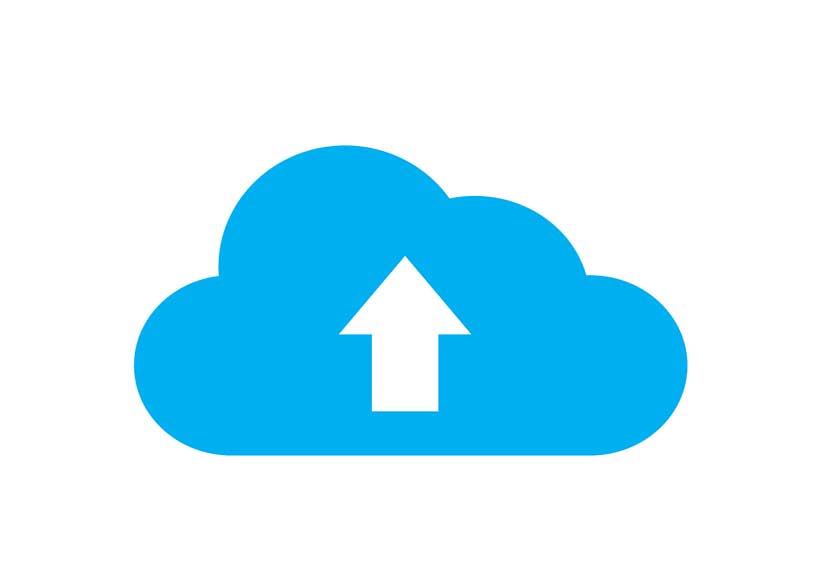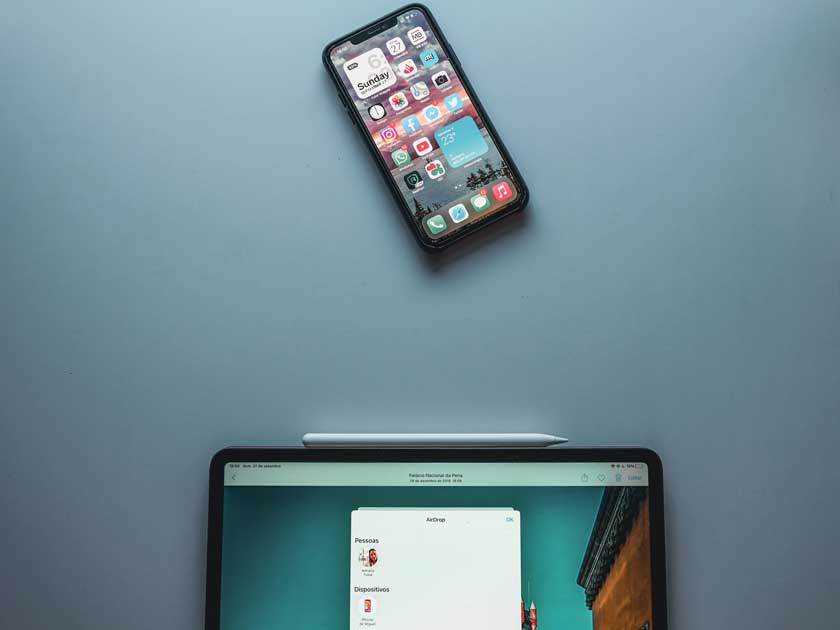Hai mai pensato a cosa succederebbe alle tue foto se ti capitasse di perdere il tuo dispositivo iOS? E se il tuo iPhone si fosse bloccato e l’unica opzione fosse resettarlo? Queste cose accadono nella vita reale. Le foto che hai sul tuo iPhone probabilmente raccontano una storia importante nella tua vita. Quindi, è necessario tenerli al sicuro. Esistono diversi metodi per eseguire il backup foto iPhone e il backup video iPhone. In questo articolo ti spiegherò come fare il backup delle foto iPhone.
Articolo aggiornato il: 11 Dicembre 2025
Metodo 1 – Come fare il Backup foto iPhone con l’app Foto di Windows
È possibile eseguire il backup foto iPhone sul tuo PC Windows. Tutto quello che devi fare è connettere il tuo dispositivo iOS al PC Windows e utilizzare l’app Foto di Windows per importare le immagini sul tuo computer.
Come fare backup foto iPhone con Foto di Windows
Scarica l’ultima versione di iTunes. Per importare le tue foto dal tuo dispositivo iOS al tuo PC, devi avere iTunes 12.5.1 e versioni successive sul computer.
Collega il tuo dispositivo iOS al PC utilizzando un cavo USB. Se ti viene chiesto un passcode o ti viene chiesto di considerare attendibile questo computer, segui le istruzioni sullo schermo.
Sul tuo Windows 10, tocca il pulsante Start e quindi scegli Foto per avviare l’app. Quindi, scegli Importa da un dispositivo USB.
Si tratta di un metodo facile ma abbastanza lento. Inoltre, le tue foto verranno salvata in ordine casuale.
Metodo 2 – Come fare Backup foto iPhone con AutoPlay
Questo metodo funziona meglio con Windows 7 e 8. Se utilizzi Windows 10, l’utilizzo dell’app Foto funzionerà meglio.
Come fare backup foto iPhone con AutoPlay su Windows 7?
Collega il tuo dispositivo iOS al PC. In AutoPlay, tocca “Importa immagini e video”.
Nella finestra visualizzata, tocca il collegamento Impostazioni di importazione. Nella pagina successiva, cambia la cartella in cui desideri importare le immagini del rullino fotografico semplicemente toccando Sfoglia accanto al campo “Importa in”.
Dopo aver scelto la cartella di importazione, tocca OK e quindi scegli un tag se lo desideri. Tocca il pulsante Importa.
Come fare backup foto iPhone con AutoPlay su Window 8?
Collega il tuo dispositivo iOS al PC utilizzando un cavo USB. Se ti viene chiesto di considerare attendibile questo computer, segui le istruzioni sullo schermo.
Apri “Questo PC” e fai clic con il pulsante destro del mouse sul tuo dispositivo iOS. Seleziona “Importa immagini e video”.
Scegli “Rivedi, organizza e raggruppa gli elementi da importare” se è la prima volta che importi le foto. Scegli “Importa tutti i nuovi elementi ora” se in precedenza avevi trasferito foto dal tuo iPhone. Tocca Avanti.
Fare clic sul collegamento “Altre opzioni” per selezionare la cartella in cui si desidera importare le foto. Tocca OK, quindi fai clic sul pulsante Avanti.
Scegli i gruppi di foto che desideri importare, quindi tocca il pulsante Importa.
Lo svantaggio di questo metodo è che non funziona con Windows 10. Inoltre, può richiedere diverse ore.
Metodo 3 – Come fare Backup foto iPhone alla libreria di iCloud
Apple offre iCloud ai suoi utenti di dispositivi iOS come metodo per eseguire il backup iPhone foto. Questo servizio viene fornito con un piano di base gratuito che offre agli utenti uno spazio di archiviazione gratuito di 5 GB. Quando questo spazio di archiviazione gratuito si esaurisce, gli utenti devono eseguire l’aggiornamento. Questo metodo supporta anche iOS 13/14/15.
Come fare il backup delle foto iPhone con iCloud?
Avvia Impostazioni, tocca iCloud e quindi fai clic su Foto.
Attiva la libreria di foto di iCloud. Quando questa opzione è attivata, il tuo dispositivo iOS eseguirà automaticamente iPhone backup foto su iCloud quando ti connetti al Wi-Fi. Puoi scegliere l’opzione “Ottimizza spazio di archiviazione iPhone” per creare più spazio sul tuo dispositivo iOS.
Metodo 4 – Come fare Backup foto iPhone con iTunes
Puoi eseguire manualmente il backup delle foto del tuo dispositivo iOS con iTunes. Di seguito, ti mostriamo come eseguire il backup delle foto da iPhone utilizzando questi servizi.
Come fare il backup delle foto iPhone con iTunes?
Avvia iTunes sul tuo PC e collega il tuo dispositivo iOS al computer tramite un cavo USB. Se ti viene chiesto di fidarti di questo computer o di un passcode, segui le istruzioni sullo schermo.
Quando il tuo dispositivo iOS appare su iTunes, selezionalo. Per eseguire il backup dei dati che richiedono la crittografia, seleziona Cripta backup [dispositivo], quindi scegli una password che ricordi. Se i tuoi dati non richiedono la crittografia, tocca Esegui il backup adesso.
Metodo 5 – Come fare Backup foto iPhone Flickr
L’app Flickr per iPhone consente agli utenti iPhone di caricare le foto del rullino fotografico su Flickr. Questo sito Web di condivisione di foto offre fino a 1 TB di spazio di archiviazione. Di seguito, ti mostriamo come eseguire il backup delle foto da iPhone:
Aggiorna l’app Flickr all’ultima versione. Avvia l’app Foto sul tuo dispositivo iOS e scegli le foto o gli album che desideri caricare su Flickr.
Fare clic su Condividi nell’angolo in basso a sinistra, quindi selezionare Flickr dalle opzioni visualizzate. Crea il titolo di un album nella schermata successiva e poi scegli se renderlo pubblico o privato. Tocca Carica nella schermata in alto a destra.
Metodo 6 – Come fare Backup foto iPhone con PhotoStick Omni
I metodi sopracitati possono aiutarti nell’eseguire il backup delle tue foto ma alcuni di essi sono a pagamento, altri sono un po’ complicati ed altri richiedono tempo lunghi. Per tenere al sicuro le tue foto puoi utilizzare ThePhotoStick Omni, un dispositivo apprezzato e utilizzato da milioni di utenti.
A differenza di altri dispositivi di backup, ThePhotoStick Omni è privo di tutte le cose complicate e high-tech necessarie per salvaguardare i tuoi dati. Esso fa tutto al lavoro al posto tu e tutto ciò che devi fare è seguire pochi semplici passaggi. Con ThePhotoStick Omni salverai i file in pochissimo tempo.
Come fare il backup delle foto iPhone con PhotoStick Omni?
Innanzitutto, collega il dispositivo al sistema, apri il software o l’app ThePhotoStick Omni e premi Vai; questo è tutto ciò che devi fare; è davvero semplice. Una volta fatto, potrai rilassarti e fare altro perché ThePhotoStick farà tutto il lavoro da solo.
Come fare il backup delle foto iPhone con il computer?
Per i computer, devi solo seguire tre passaggi fondamentali:
Collega il dispositivo al computer
Apri il programma ThePhotoStick Omni
Premi start’
In soli questi pochi passaggi, puoi far funzionare il tuo dispositivo. ThePhotoStick Omni presenta un’interfaccia semplice, caratteristica piuttosto rara nei dispositivi di oggi.
Caratteristiche di ThePhotoStick Omni
Ecco le principali caratteristiche di ThePhotoStick Omni:
Salva tutti i tuoi ricordi
Le foto sono ricordi; ThePhotoStick Omni protegge tutte le tue foto e i tuoi video; assicura che tutti i tuoi ricordi rimangano in un unico posto. Esso offre la migliore protezione e sicurezza che puoi trovare online.
Offre un backup rapido
Alimentato da USB 3.0, ThePhotoStick Omni consente il backup rapido di tutti i tuoi file e ti fa risparmiare una grande quantità di tempo.
Molte opzioni di archiviazione
Da 32 gigabyte a 256 gigabyte, puoi ottenere ThePhotoStick che fa per te. Avere così tante opzioni ti fa risparmiare un sacco di soldi e spazio; non devi sprecare i tuoi soldi su un dispositivo troppo spazioso per le tue esigenze o troppo piccolo.
Facile da utilizzare
ThePhotoStick Omni offre la facilità di accesso che non fanno molti altri fornitori sul mercato; l’interfaccia che accompagna il dispositivo è meravigliosa, rendendo l’utilizzo di ThePhotoStick Omni il più semplice possibile.
Funziona con entrambi i sistemi operativi Windows e Mac
ThePhotoStick Omni non fa differenze; funziona con qualsiasi sistema operativo o dispositivo di cui disponi. Anche se è un dispositivo Android o Apple, sebbene sia un dispositivo Windows o Mac, ThePhotoStick Omni funziona con tutto ciò che hai.
Ordina tutti i tuoi file per te
Sì, non devi affrontare il problema di ordinare tutti i file in cartelle specifiche; ThePhotoStick Omni farà tutto per te.
Non ci sono pagamenti mensili
A differenza di altre opzioni di backup, ThePhotoStick non richiede di pagare mensilmente o annualmente per usufruire dei vantaggi che ne derivano. Piuttosto, è un pagamento una tantum e puoi goderne i vantaggi per tutto il tempo che desideri.
Cosa pensano i clienti di ThePhotoStick Omni?
Oltre 10 milioni di clienti hanno acquistato ThePhotoStick Omni e tutti sono rimasti soddisfatti. Puoi leggere anche la nostra recensione!
Attiva il tuo coupon ora e risparmia sul tuo acquisto. Non lasciartelo sfuggire e prendi Photostick Omni. Prendila ora e risparmia fino al 50% sul tuo acquisto.
Conclusione – Come fare backup foto iPhone su PC
In questo articolo, ti ho spiegato come fare il backup delle foto iPhone. Il mio consiglio, in base anche alla mia esperienza personale, è quello di provare ThePhotoStick Omni. Questo piccolo dispositivo cambierà e semplificherà per sempre il salvataggio dei tuoi ricordi. Inoltre, per i nostri lettori, abbiamo riservato uno sconto super vantaggioso a tempo limitato. Cosa aspetti? Provalo anche tu!